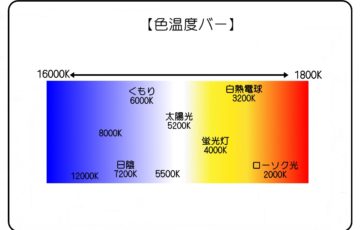自撮り、セルフィーで写真を撮るというと、自撮り棒を使って撮ったりタイマー機能を使ったりすることが多いかもしれません。
ですが、自撮り棒で写真を撮るのはいまいちセンスが無いような気がします。このページでは、スマートフォンと一眼レフカメラをWi-Fiでつないで、スマートフォンのアプリを使ってシャッターを押す方法を解説します。
自撮り棒で撮ったセルフィー、センスのあるセルフィー写真へとランクアップしてみませんか。
Contents
自撮り(セルフィー)で撮る方法
キャノンイオスキス/Canon EOS Kiss X8i一眼レフカメラでは、ワイファイでiPhoneとつないで自撮り(セルフィー)をすることができます。
この写真は、実は管理人が一眼レフカメラとiPhoneをWi-Fiでつないで、自撮りしています。

カメラでは写らない位置にスマートフォンが置いてあり、シャッターを押しています。この時は、10秒のタイマー機能も使って、自撮りしています。引いて見てみるとこんな感じ。

一眼レフカメラでも、被写体になりながらシャッターも押す、自撮りが出来るんです。
スマホアプリ【Canon Camera Connect】をインストール
キャノンイオスキスで自撮りをする場合にはまず、スマートフォンのアプストア/App Storeから、Canon Camera Connectというアプリをインストールします。
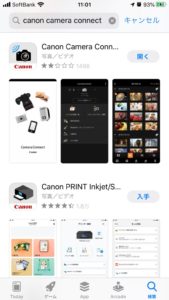
開くをタップしてインストールします。
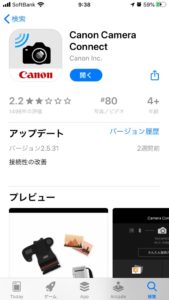
Wi-Fiをつなぐ|カメラ側の操作
スマートフォンにアプリがインストール出来たら、カメラとWi-Fiをつなぎます。キャノンイオスキスのメニューからWi-Fi機能を選択します。

スマートフォンのマークをタップ。
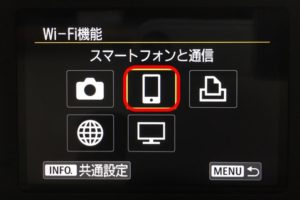
スマートフォンと通信と表示されるので、接続をタップします。

OKをタップします。

Wi-Fiをつなぐ|スマートフォンの操作
スマートフォンの設定からWi-Fiを選択し、キャノンのWi-Fiを選択します。
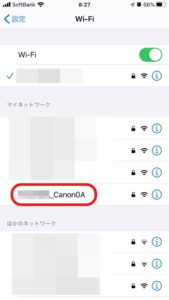
Wi-Fiがつながったら、インストールしたCanon Camera Connectを起動します。
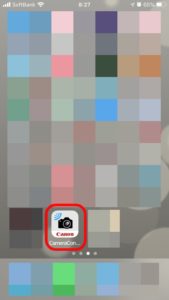
これで、カメラとスマートフォンがWi-Fiでつながり、シャッターボタンや露出などの設定を遠隔操作できるようになります。
スマートフォンで遠隔操作して、カメラの設定を変更する
スマートフォンと一眼レフカメラをWi-Fiで繋げたら、カメラの露出、ISO感度、絞り値(F値)の変更が可能になります。
スマートフォンのリモートライブビュー撮影をタップします。
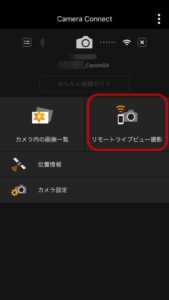
カメラ側の設定により、表示される項目が異なります。今回は、マニュアルモードに設定したカメラの遠隔操作をします。
マニュアルモードでの変更方法
マニュアルモードでは、シャッタースピード、露出、ISO感度の設定を変更することができます。
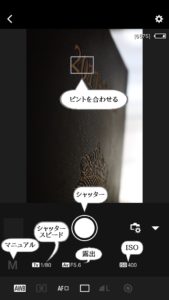
シャッタースピードの変更
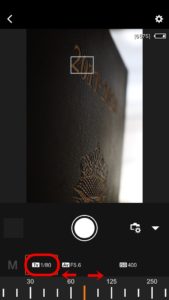
絞り値(F値)の変更
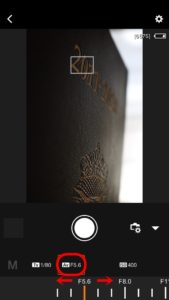
ISO感度の変更

Avモードでの変更方法
Avモードでは、F値、露出、ISOの変更が出来ます。
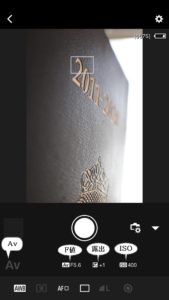
絞り値(F値)の変更方法
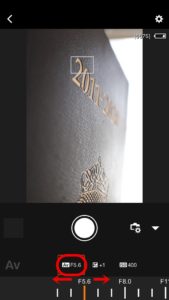
露出の変更方法
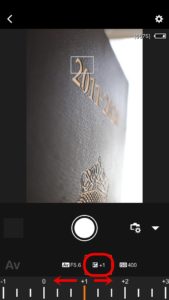
ISO感度の変更方法
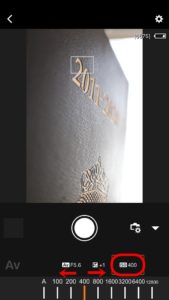
タイマーの設定方法
シャッターを押す時間を2秒、10秒とずらしてタイマーにするには、予めWi-Fiでつなぐ前にカメラ側の設定を変更しておく必要があります。
カメラ側でタイマーに設定し、ワイファイでカメラとiPhoneをつなぎ、アプリを起動します。遠隔操作で、iPhoneでシャッターを押すと、カメラで設定したタイマーの時間でシャッターが押されます。
一眼レフカメラで撮った写真をファイファイを使って、iPhoneでも閲覧できるようにする方法は、一眼レフカメラ(EOS Kiss/イオスキス)の写真をWi-Fi(ワイファイ)でiPhoneに送る方法の記事で書いています。
まとめ
『カメラをWi-Fi(ワイファイ)でつないでシャッターを押す方法♪Canon EOS Kiss版』としてまとめてきました。
スマートフォンとカメラをワイファイでつなぐのは、面倒に感じることもあるかもしれませんが、慣れてしまうと、自然と指が動くようになり、セルフィー写真も簡単にとることができます。
最後までお読みいただきまして、誠にありがとうございました。